
Orodha ya maudhui:
- Hatua ya 1: DNS ni nini?
- Hatua ya 2: Jinsi ya Kubadilisha Mipangilio ya DNS
- Hatua ya 3: Wakati wa Ukweli
- Hatua ya 4: Kubadilisha Mipangilio ya DNS ya Mitandao ya Wifi kwenye Vifaa vya Android na Apple
- Hatua ya 5: Kubadilisha Mipangilio ya DNS ya Mitandao ya rununu kwenye Vifaa vya Android na Apple
- Hatua ya 6: Mpango wa Caveat
- Hatua ya 7: Baadhi ya Mawazo juu ya Udhibiti wa Wazazi
- Hatua ya 8: Baadhi ya Sauti za Mwisho
- Hatua ya 9: Wifi Hotspot Work-around
- Hatua ya 10: Hitimisho
- Mwandishi John Day [email protected].
- Public 2024-01-30 12:50.
- Mwisho uliobadilishwa 2025-01-23 15:11.
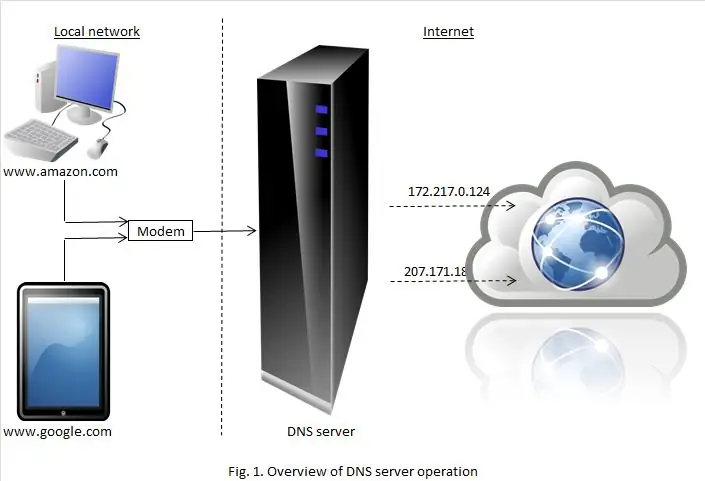
Iliyasasishwa tarehe 3 Februari, 2021 ili kujumuisha habari zaidi katika Hatua ya 8 na 9.
Inajulikana sana kuwa kuna yaliyomo kwenye wavuti ambayo hayafai kutazamwa na watoto. Kile kisichojulikana sana ingawa ni ukweli kwamba unaweza kuzuia ufikiaji wa wavuti kama hizo kwa urahisi kwa kubadilisha tu seva ya DNS ambayo unatumia. Hili ni jambo ambalo kwa kweli ni rahisi kufanya, linaweza kutekelezwa bila kujali mfumo wa uendeshaji unatumiwa (iwe Windows, Mac OS, Linux, Unix, Android au OS nyingine yoyote), inachukua dakika 5 tu kukamilisha, na bora zaidi, ni bure kabisa!
Hatua ya 1: DNS ni nini?
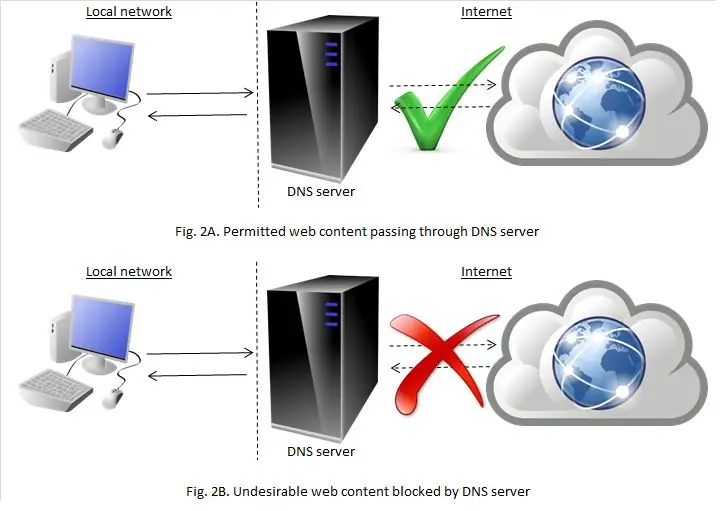
DNS inasimama kwa "Mfumo wa Jina la Kikoa". Kama inavyoonekana kwenye Mtini. 1. seva ya DNS ni kama kitabu cha simu kiotomatiki ambacho kinatafuta anwani ya IP ya wavuti uliyoingia kwenye kivinjari chako, na kisha kukuunganisha kwenye anwani hiyo ya IP. Watu wengi hutumia mipangilio chaguomsingi ya DNS ambayo huchaguliwa mapema na Mtoa Huduma wao wa Mtandao (ISP), hata hivyo inawezekana kubadilisha seva za DNS kutoka chaguo chaguo-msingi kuwa mojawapo ya chaguo lako.
Kuna sababu anuwai ambazo mtu anaweza kutaka kujaribu seva ya DNS isipokuwa ile chaguomsingi, kama kujaribu kuongeza kasi ya kuvinjari. Sababu nyingine ya kufanya hivyo ni kupata uwezo wa seva za DNS kuchuja yaliyomo kwenye wavuti chanzo. Watoa huduma kadhaa wa DNS hutoa huduma ya kuchuja ambayo wavuti zisizofaa (kama vile ponografia, kamari au vurugu) zimezuiwa na seva ya DNS kwa hivyo mtumiaji wa mwisho hawezi kupata tovuti hizi. Kubadilisha moja ya seva hizi za DNS itahakikisha kuwa majaribio yoyote ya kufikia wavuti isiyofaa yatashindwa kiatomati. Mtini. 2 inaonyesha jinsi ombi kwa seva ya DNS linavyoweza kuruhusiwa kupitia wavuti ya marudio (Mtini. 2A) au kuzuiwa (Mtini. 2B) ikiwa itaonekana kuwa isiyofaa.
Mchakato wa kubadilisha seva za DNS ni sawa, na hauhusishi kusanikisha programu yoyote. Inayo faida iliyoongezwa kuwa mara tu mabadiliko yamefanywa hauhitaji uingizaji wowote wa mtumiaji kwani orodha ya tovuti zilizozuiwa inasasishwa kila wakati na mtoa huduma wa seva ya DNS. Na kama ilivyotajwa hapo awali, kampuni zingine ambazo hutoa huduma hii hufanya bila malipo kwa matumizi ya nyumbani na ya kibinafsi. Kuna anuwai ya watoa huduma tofauti wa DNS ambao hutoa huduma hii ya bure ya kuchuja DNS, kama vile CleanBrowsing, Open DNS, Comodo na Neustar. Maalum katika maagizo yaliyotolewa hapa chini ni kwa huduma ya CleanBrowsing FamilyShield; hata hivyo njia hiyo hiyo inatumika kwa yeyote wa watoa huduma hawa.
Hatua ya 2: Jinsi ya Kubadilisha Mipangilio ya DNS
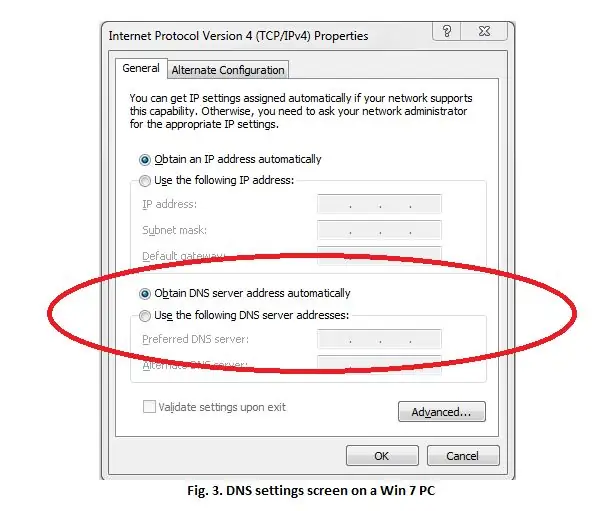
Mahali pazuri pa kubadilisha mipangilio ya DNS ni kwenye router yako, kwani kwa njia hiyo kifaa chochote kinachounganisha na router kitanufaika kiatomati kutokana na uchujaji wa DNS. Kwa bahati mbaya baadhi ya ISP haziruhusu wateja wake kubadilisha mipangilio ya DNS kwenye ruta zao. Katika hali kama hiyo chaguo pekee linalopatikana ni kubadilisha mipangilio ya DNS kwenye kila kifaa kinachounganisha na router, au kujaribu wifi hotspot workaround iliyoelezwa baadaye.
Huna haja ya kuwa na nia ya kiufundi kubadilisha mipangilio ya DNS, itakuwa jambo la kufanya utafiti kidogo kwenye Google kujua jinsi ya kupata mipangilio inayofaa kwenye kifaa cha kupendeza. Mwongozo ufuatao unashughulikia hatua pana zinazohusika, hata hivyo kuna maagizo maalum zaidi kwenye wavuti ya CleanBrowsing kwa aina tofauti za kifaa (angalia www.cleanbrowsing.org kwa maelezo zaidi). CleanBrowsing hutoa vichungi vya maudhui ya bure na ya kulipwa, ambayo nitazingatia ni huduma ya bure ya Kichujio cha Familia lakini njia hiyo ni sawa kwa chaguo lolote unaloweza kuamua kutumia.
1. Kwanza, angalia ikiwa unaweza kubadilisha mipangilio ya DNS kwenye router yako (andika tu katika mtoa huduma wa ISP pamoja na mfano wa router kwenye Google na uone ni nini inageuka). Kwa kawaida ni muhimu kuingia kwenye router ili ufanye mabadiliko kwenye mipangilio yoyote, hapa tena Google itakupa habari muhimu juu ya jinsi ya kufanya hivyo.
2. Ikiwa haiwezekani kubadilisha mipangilio ya DNS ya router basi utahitaji kusanidi kila kifaa kinachowezeshwa na mtandao kibinafsi. Chapa kwenye kamba ya utaftaji kwenye Google pamoja na "badilisha mipangilio ya DNS Windows 10" (au chochote kifaa kitatokea) na ufuate hatua zilizoainishwa.
3. Unaweza kuhitaji kuvinjari kwa menyu anuwai anuwai kwenye menyu ya Mipangilio ili ufikie ambayo unaweza kupata mipangilio ya DNS ya kifaa chako. Mtini. 3. inaonyesha jinsi skrini zinazofaa za kubadilisha mipangilio ya DNS zinaonekana kwenye Windows 7 PC. Ingawa skrini ya kifaa chako inaweza kuonekana tofauti kabisa na ile iliyoonyeshwa unapaswa kupata sehemu juu yake inayohusika na mipangilio ya DNS (angalia sehemu iliyoangaziwa kwenye pete nyekundu kwenye takwimu zilizo hapa chini). Katika visa vingine kunaweza kuwa na chaguo la kuruhusu mipangilio ya DNS ichaguliwe kiatomati, au vinginevyo kunaweza kuwa na thamani ya chaguo-msingi iliyoonyeshwa.
4. Bonyeza chaguo kukuruhusu kufafanua anwani za seva ya DNS kwa mikono, na kisha ingiza maelezo yanayofaa kwa anwani za kichujio cha FamilyBrowsing Family IP kwenye sehemu husika. Vifaa vingine vipya vinaweza kuwa na chaguzi kwa mipangilio ya IPv4 na IPv6, lakini vifaa vingi vitakuwa na chaguo la kutumia mipangilio ya IPv4. Ikiwa kifaa chako kina uwanja mmoja tu wa kuingiza mipangilio ya seva ya DNS basi unaweza kuingiza anwani zote za seva kwa kuweka koma kati ya anwani.
Seva 1: Mipangilio ya IPv4 - 185.228.168.168/ mipangilio ya IPv6 - 2a0d: 2a00: 1::
Seva 2: mipangilio ya IPv4 - 185.228.168.169 / mipangilio ya IPv6 - 2a0d: 2a00: 2::
5. Hifadhi mipangilio na kisha utoke kwenye menyu ya Mipangilio. Hiyo tu!
Hatua ya 3: Wakati wa Ukweli
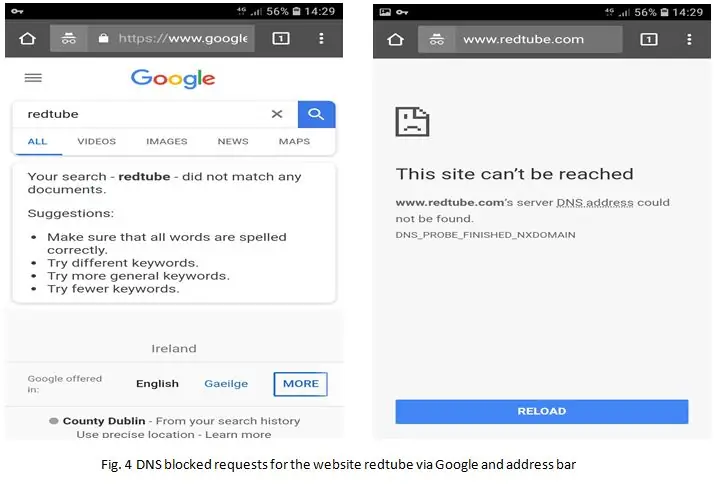
Baada ya kufanya mabadiliko kwenye mipangilio ya DNS, sasa unachohitaji kufanya ni kujaribu ili kuona ikiwa mipangilio mpya ya DNS inafanya kazi. Njia pekee ya kufanya hivyo ni kufungua kivinjari na andika anwani ya wavuti ambayo ungependelea ambayo watoto wako hawakupata. Mtini. 4. ina viwambo vya skrini vilivyochukuliwa kutoka kwa simu mahiri ya Android iliyosanidiwa kutumia CleanBrowsing DNS ambayo nilijaribu kupata tovuti ya ponografia kupitia njia mbili tofauti. Kama inavyoonekana kutoka kwa skrini ya mkono wa kushoto, utaftaji wa Google haukuweza kupata mechi yoyote ya neno redtube. Nilipojaribu kupata wavuti moja kwa moja kwa kuandika anwani yake kwenye upau wa anwani ombi lilizuiwa na seva ya DNS.
Kazi imekamilika!
Hatua ya 4: Kubadilisha Mipangilio ya DNS ya Mitandao ya Wifi kwenye Vifaa vya Android na Apple
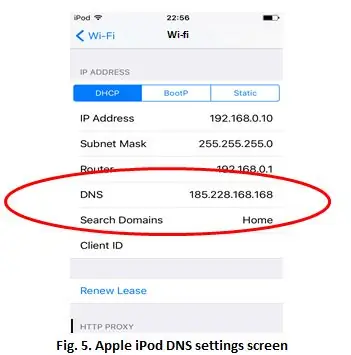
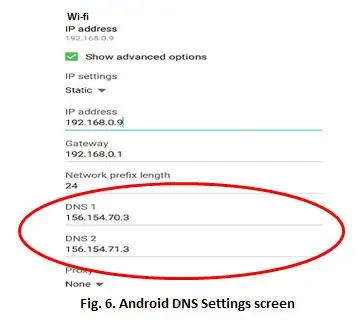
Kubadilisha mipangilio ya DNS kwenye vifaa vya rununu vya Android na Apple imechanganywa kidogo kwani aina zote hizi za vifaa zinaweza kuungana na mtandao kupitia wifi zote mbili au kupitia mitandao ya rununu. Hatua zilizo hapa chini zinaonyesha jinsi mipangilio ya DNS inaweza kubadilishwa kwa mitandao ya wifi kwenye vifaa hivi.
A. Apple:
- Nenda kwenye Mipangilio, kisha Wifi.
- Chagua Uunganisho wa Wifi. Tafuta chaguo linaloitwa DNS (angalia Mtini. 5 kwa mfano wa skrini ya mipangilio ya mtandao wa wifi kwenye Apple iPod).
- Chagua chaguo la DNS, futa maelezo kwa seva za sasa za DNS zilizosanidiwa na kuzibadilisha na anwani za IP za BrowsBrowsing.
B. Android:
- Nenda kwenye Mipangilio, kisha nenda kwenye orodha ya Wifi.
- Pata kuingia kwa Wifi kwa mtandao ambao umeunganishwa na bonyeza juu yake (kwenye vifaa vingine unaweza kuhitaji kubonyeza uteuzi kwa sekunde chache ili kuamsha menyu).
- Nenda kwa Dhibiti Mtandao. Kwenye vifaa vingine vya Android, utahitaji kubonyeza Advanced au onyesha mipangilio ya hali ya juu (angalia Mtini. 6 kwa mfano wa skrini ya mipangilio ya mtandao wa wifi kwenye kibao cha Android).
- Badilisha mipangilio ya IP kutoka DHCP iwe tuli.
- Chagua sehemu zilizo na jina la DNS 1 na DNS 2, ondoa maelezo kwa seva za sasa za DNS na ubadilishe kwa anwani za IP za BrowsBrowsing.
Kuna upeo mmoja unaohusishwa na mipangilio ya mtandao wa wifi ya DNS kwenye vifaa vyote vya Apple na Android. Mabadiliko yaliyotumika ni maalum kwa mtandao, kwa hivyo hayatumiwi kiatomati kwa unganisho mpya la mtandao wa wifi. Kwa bahati nzuri kuna njia kuzunguka shida hii, kama ilivyoainishwa katika sehemu inayofuata
Hatua ya 5: Kubadilisha Mipangilio ya DNS ya Mitandao ya rununu kwenye Vifaa vya Android na Apple
Wala vifaa vya Apple au Android hairuhusu watumiaji kubadilisha moja kwa moja mipangilio ya DNS kwa mitandao ya rununu, kwa hivyo njia tofauti inahitajika. Hii inaweza kufanywa kwa kupakua na kusanikisha programu inayobadilisha DNS ambayo imesanidiwa kutumia seva za CleanBrowsing DNS. Programu hizi zina faida zaidi kwamba zinafanya kazi na mitandao ya rununu na wifi, kwa hivyo hauitaji kuzisanikisha kando. Kwa kuongezea mipangilio hutumiwa moja kwa moja kwa mitandao mpya ya wifi, na hivyo kushinda kiwango cha juu kilichotajwa hapo awali.
A. Apple:
Kuna programu kadhaa zinazobadilisha DNS kwenye Duka la App, pamoja na programu ya CleanBrowsing.org DNS. Programu hii ya bure hutoa huduma sawa ya uchujaji kama ilivyoainishwa hapo awali, na inaambatana na vifaa vinavyoendesha iOS 10 au baadaye. Programu inaweza kupakuliwa kutoka Duka la App la Apple. Habari zaidi inaweza kupatikana kwenye wavuti ya CleanBrowsing.
B. Android:
Kuna anuwai ya programu zinazobadilisha DNS kwenye Duka la Google Play, kama vile DNSChanger ya IPv4 / IPv6 kutoka Frostnerd. Programu ni rahisi kutumia, na ina faida zaidi kwa kuwa haionyeshi matangazo. Mara baada ya programu kusanikishwa bonyeza tu kwenye Mwambaa wa anwani za DNS na kisha uchague huduma ya DNS ambayo unahitaji (kuna seva kadhaa za DNS zinazopatikana, pamoja na seva mbili za bure za BrowsBrowsing).
Unapoanza programu ya kubadilisha DNS utasalimiwa na skrini ya ombi la unganisho ikielezea kuwa programu inataka kuanzisha mtandao wa VPN kwenye kifaa chako. Bonyeza OK ili kuruhusu VPN ianzishwe, na programu itazindua. Mara tu huduma inapoanza na ikoni ndogo itatokea juu ya skrini kuonyesha kuwa VPN inafanya kazi (inaweza kuonekana kwenye kona za juu kushoto za viwambo kwenye Mchoro 4). Alama hii ya VPN pia hutoa kidokezo cha kuona kwamba uchujaji wa DNS unatumika sasa. Bila kujali unatumia programu gani, mipangilio ya DNS inatumiwa kiatomati kwa mitandao ya rununu na kwa mitandao iliyopo na mpya ya wifi.
Hatua ya 6: Mpango wa Caveat
Linapokuja suala la mtandao, dhana ya tahadhari ya mnunuzi inapaswa kuzingatiwa kila wakati unapopata kile unacholipa. Kwa kuzingatia haya yote, unaweza kujiuliza ikiwa kuna samaki wa kutumia utaftaji wa DNS? Habari njema ni kwamba hakuna samaki kama hao, lakini kuna mapungufu ambayo unapaswa kuzingatia ikiwa ni nini kuchuja kwa DNS ni pamoja na.
- Kukopa kifungu kinachojulikana cha matangazo "hufanya haswa kile kinachosemwa kwenye bati". Kuchuja DNS kutazuia ufikiaji wa wavuti zisizofaa, hata hivyo inaweza sio lazima kuzuia injini za utaftaji kuonyesha picha zisizofaa au vijipicha vya video. Huduma ya CleanBrowsing inalazimisha Google na Bing kufanya kazi katika hali salama ya utaftaji, hata hivyo watoa huduma wengine wa bure wa DNS hawapatii utendaji huu wa uchujaji salama. Ikiwa unatumia DuckDuckGo kama kivinjari chako cha chaguo basi hii lazima iwe imeundwa kwa mikono kwa utaftaji salama.
- Uchujaji wa DNS hautoi kinga yoyote kutoka kwa shughuli zisizofaa za mkondoni kama vile uonevu wa mtandao, kukanyaga, nk. Ikiwa una wasiwasi juu ya vitu kama hivyo kuna habari nyingi zinazopatikana mkondoni kwenye mada hizi zilizoandikwa kwa wazazi (angalia webwise.ie au internetmatters.org kwa habari zaidi).
- Uchujaji wa DNS hauwezi kutoa kinga kutoka kwa wasiwasi kama usalama, utapeli, mashambulizi ya "Mtu-wa-Kati" au kuambukizwa na virusi, Trojans au programu hasidi nyingine. Inaweza kupunguza hatari ya kuchukua zisizo au virusi kwa kuzuia ufikiaji wa wavuti zinazojulikana za maambukizo kama hayo, hata hivyo kiwango ambacho hii inaweza kutofautiana kulingana na huduma gani ya DNS unayochagua.
- Kuchuja DNS hakutoi udhibiti wowote wa wazazi kama vile uwezo wa kuzuia ufikiaji wa wavuti kwa nyakati maalum, au kuzuia ufikiaji wa wavuti ambazo haziingii katika kitengo kinachotumiwa na mtoa huduma wa DNS.
- Kuchuja DNS hakutazuia mtu kupata tovuti zisizofaa ikiwa anatumia kivinjari cha Tor.
- Bila kujali ni programu gani inayobadilisha DNS unayotumia unapaswa kutumia chaguo zozote zinazopatikana kuwezesha programu kuanza, na kuweka PIN ili kuzuia ufikiaji wa "ruhusa".
- Kwa bahati mbaya faida za kutumia programu hizi zinaweza kupuuzwa kwenye vifaa vya Android ambavyo vina chaguo la kusanidi watumiaji wengi kwa kubadili tu kwa mtumiaji mwingine (isipokuwa kama mtumiaji huyo ana programu iliyosanikishwa kwenye wasifu wao pia). Inawezekana kulemaza mpangilio wa watumiaji anuwai kwenye vifaa vya Android, hata hivyo sio jambo rahisi kufanya na inajumuisha kuweka mizizi kifaa (ikiwa una nia ya kufanya hivyo basi utaftaji wa haraka wa Google unapaswa kukuweka kwenye njia sahihi).
- Kikwazo kimoja cha kutumia programu inayobadilisha DNS kwenye vifaa vya Android ni ishara kuu inayoonekana wakati unganisho la VPN linafanya kazi. Uwepo wa ishara muhimu unaonyesha kuwa kitu kimefungwa kwenye kifaa. Inawezekana kusanidi kifaa ili kisionyeshe ishara muhimu wakati VPN inafanya kazi, hata hivyo hii inaweza tu kufanywa kwa kuweka mizizi kifaa kwani ni kazi ya mfumo wa uendeshaji wa Android, badala ya programu yenyewe. Hii sio shughuli ya moyo dhaifu kama unavyoweza kutengeneza kifaa kwa urahisi.
- Kwenye mshipa sawa na hapo juu, programu yoyote inaweza kufutwa kwa urahisi kutoka kwa vifaa vya Android na Apple.
Kuhusiana na hatua ya mwisho kuna kazi karibu ambayo inaweza kutumika kuzuia usanikishaji wa "ruhusa" ya programu kwenye vifaa vyote vya Apple na Android, kama ilivyoainishwa hapa chini:
A. Apple:
Kazi ya Screen Screen katika iOS na iPadOS hutoa zana nyingi za kudhibiti wazazi kuzuia vitu ambavyo watoto wanaweza kupata. Miongoni mwa zana hizi ni uwezo wa kuzuia kufutwa kwa programu. Utafutaji wa haraka wa Google utatoa nakala anuwai juu ya jinsi ya kutumia kazi ya Screen Time kuzuia kufutwa kwa programu. Unaweza pia kutumia fursa hii kuchunguza kazi zingine za kudhibiti wazazi ambazo zinapatikana.
B. Android:
Kwa sababu ya anuwai ya anuwai ya matoleo ya Android yanayotumika, njia pekee ya kufunga programu kutoka kufutwa ni kwa kutumia programu ya watu wengine kama programu ya Norton All Lock.
- Kwanza, fungua programu ya DNSChanger, ingiza bonyeza ya Menyu ans kwenye Chagua chaguo.
- Tembeza chini kupitia chaguo hadi utapata chaguzi za ulinzi wa PIN, kisha uchague Wezesha chaguo la ulinzi wa PIN.
- Ikiwa simu ina skana ya kidole kisha hakikisha uchague chaguo hili kwenye menyu ndogo ya ulinzi wa PIN.
- Tembeza zaidi kupitia Menyu ndogo ya Mipangilio ili kupata chaguo la Kubadilisha PIN, na uweke PIN ya kufungua programu.
- Tembea zaidi kupitia Chaguzi za menyu ndogo ya Mipangilio kupata chaguo la msimamizi wa Kifaa (iko chini ya kichwa cha jumla), na washa chaguo hili. Hii itafungua ujumbe wa ibukizi wa Habari unaoelezea chaguo la msimamizi wa Kifaa ni nini. Bonyeza OK na uchague Anzisha kwenye kidirisha cha msimamizi wa Kifaa kinachoonekana.
- Toka kwenye programu, kisha usakinishe programu ya Norton App Lock kutoka Duka la Google Play.
- Sanidi chaguo la kufunga skrini ya Norton App ukitumia muundo au PIN. Piga programu ya Norton App Lock na gonga kwenye ikoni ya kufuli kando ya programu yoyote ambayo unataka kufunga (unaweza kufunga programu za ziada badala ya programu ya DNSChanger ukitaka).
- Washa tena kifaa ili kuhakikisha kuwa mipangilio mipya inatumika.
Inaweza kuwa sio njia nzuri sana, lakini inaonekana kufanya kazi kwenye vifaa vingi vya Android.
Hatua ya 7: Baadhi ya Mawazo juu ya Udhibiti wa Wazazi
Udhibiti wa wazazi ni moja wapo ya maeneo haya ya kijivu ambayo hutofautiana kutoka kifaa kimoja hadi kingine. Katika visa vingine inaweza kumaanisha matumizi ya programu ya kufuatilia shughuli za mkondoni, uwezo wa kutumia orodha nyeusi kwenye router kuzuia ufikiaji wa wavuti maalum, uwezo wa kudhibiti ufikiaji wa wavuti kwa vipindi maalum vya wakati, au mchanganyiko wowote wa hizi.
Pamoja na hayo yote katika akili kuna hatua kadhaa ambazo zinaweza kuchukuliwa kuboresha udhibiti wa wazazi kwenye ruta. Kwa kushirikiana na utumiaji wa uchujaji wa DNS, unaweza kutaka kuzuia ufikiaji wa wavuti maalum ambayo haijafunikwa na uainishaji wa watoaji wa DNS. Katika hali hii njia pekee ya kufanya hivyo ni kutumia kazi ya orodha nyeusi kwenye router yako. Kwa mfano unaweza kutaka kuzuia ufikiaji wa wavuti kama Reddit (tovuti ambayo cornucopia halisi ya ponografia inaweza kupatikana kwa kuzima kichungi cha NSFW kwenye Mipangilio). Hapa tena Google inapaswa kuweza kukupa habari juu ya jinsi ya kufanya hivyo.
Unaweza pia kutaka kutumia chaguo la router kuzuia upatikanaji wa mtandao wakati wa nyakati maalum, ambazo zinaweza kufanywa kwa kutumia mipangilio ya firewall kwenye router yako. Matumizi moja ya hii inaweza kuwa kuzima ufikiaji wa wavuti kwa vipindi vilivyowekwa mapema kuwazuia vijana kuwa na vikao vya michezo ya kubahatisha mkondoni usiku kucha. Ubaya wa hii ni kwamba pia itakuzuia kutazama sana Netflix au huduma zingine za utiririshaji kwa masaa machache, lakini kuona vile unapaswa kuongoza kwa mfano basi ni dhabihu ndogo ya kutoa. Kwa mara nyingine tena Google inapaswa kukusaidia kujua jinsi ya kusanidi mipangilio ya firewall kwenye router yako kwa kusudi hili.
Hatua ya 8: Baadhi ya Sauti za Mwisho
Ikiwa wewe ni kama mimi basi wazo la kampuni zinazotoa huduma hii bila malipo bado zinaweza kuwa zinakuuliza. Kampuni zinazotoa bure huduma za kuchuja DNS kwa ujumla hufanya hivyo kama njia ya kutangaza bidhaa zao kwa wateja wa kampuni. Watoa huduma wengine wanaweza kuhitaji watumiaji kuanzisha akaunti ili kuweza kupata huduma yao (CleanBrowsing kwa sasa haiitaji hii). Ikumbukwe ingawa ikiwa huduma sasa imetolewa bila malipo, hakuna hakikisho kwamba mtoa huduma hataanzisha malipo wakati fulani baadaye. Ikiwa hii itatokea, au ikiwa hautaridhika kwa sababu fulani na mtoa huduma unayemtumia, basi unaweza kujaribu kwa urahisi mtoa huduma tofauti, kama vile walio kwenye orodha hapa chini:
- Kichujio cha watu wazima cha CleanBrowsing
- OpenDNS FamilyShield
- Norton ConnectSafe
- Salama ya Familia ya Neustar
- Familia ya Yandex DNS
- Usalama wa ComodoDNS 2.0
- Mwongozo wa Mtandao wa Dyn
Unaweza kupata anwani za seva zinazohitajika kwa seva hizi za DNS kwa kufanya utaftaji rahisi wa mtandao.
Kama nilivyosema hapo awali, sio huduma hizi zote za DNS zinazuia picha zisizofaa katika utaftaji wa Google au Bing, kwa hivyo ningependekeza kuzisoma kabla ya kuamua kubadili mtoa huduma mwingine.
Ninapaswa kusema ukweli kwamba mabadiliko yoyote unayofanya kwenye kifaa yanaweza kugeuzwa sawa na kijana wa teknolojia (au na marafiki wao wa teknolojia). Ikiwa una bahati ya kuweza kubadilisha mipangilio ya DNS kwenye router basi naweza kukushauri ufanye mabadiliko mengine mawili, kama ilivyoainishwa hapa chini (kusema ukweli unapaswa kufanya hatua hizi hata hivyo kwani ni busara kufanya hivyo kutoka kwa usalama msimamo).
- Badilisha nenosiri la msingi kwenye router pia, ikiwa haujafanya hivyo tayari. Nenosiri la default kwa ruta nyingi zinaweza kupatikana kwa urahisi kwenye wavuti, kwa hivyo unapaswa kuibadilisha ili kuzuia mtu mwingine yeyote kuingia kwenye router na kutengua mabadiliko yoyote ambayo unaweza kuwa umefanya.
- Badilisha SSID kwenye router. SSID ni jina la ishara ya wifi ambayo unaunganisha kwenye router yako kupitia. Kwa sababu za usalama haupaswi kujumuisha chochote kwenye SSID ambayo inasaidia kutambua chanzo cha ishara ya wifi (kwa mfano kubadilisha SSID kutoka kwa jina chaguo-msingi kuwa kitu kama "No23s_wifi" itasaidia mtapeli kubaini chanzo, na kuibadilisha kuwa "Here_Be_Wifi" haijulikani zaidi).
Kwa kubadilisha SSID utaweza kugundua ikiwa mtu atafanya upya kiwandani kwenye router ili kujaribu kuondoa mabadiliko yoyote ambayo unaweza kuwa umefanya kwenye mipangilio. Utaarifiwa juu ya hafla hii na ukweli rahisi kwamba utapoteza muunganisho kwa router kwenye kifaa chako mwenyewe kwani SSID na nenosiri la kuingia litakuwa limewekwa upya kwa mipangilio chaguomsingi (utahitaji kwanza kuhakikisha kuwa hauna mipangilio yoyote iliyohifadhiwa ya SSID chaguo-msingi iliyohifadhiwa kwenye kifaa chako).
Ikiwa hauna bahati ya kutosha kuweza kubadilisha mipangilio ya DNS kwenye router yako basi bado kuna tumaini. Ikiwa ISP yako hukuruhusu kubadilisha router yako basi unaweza kuwekeza katika moja nzuri ambayo hutoa huduma za udhibiti wa wazazi zilizotajwa hapo awali. Inaweza kuchukua utaftaji kupata router ambayo ina huduma nzuri za udhibiti wa wazazi, lakini imetumika vizuri. Kwa bahati mbaya baadhi ya ISP haziruhusu wateja kutumia router yao wenyewe, kwa hali hiyo unaweza kujaribu moja ya kazi ya wifi hotspot iliyoelezewa hapo baadaye. Njia pekee ya kutumia uchujaji wa DNS kwa vifaa ambavyo vimeunganishwa na ethernet ni kwa kubadilisha mipangilio ya DNS kwenye kifaa yenyewe.
Hatua ya 9: Wifi Hotspot Work-around
Kama ilivyotajwa hapo awali mahali pazuri pa kubadilisha mipangilio ya DNS ni kwenye router yako kwani vifaa vyote vinavyounganishwa nayo vimefunikwa. Ikiwa huwezi kubadilisha mipangilio ya DNS ya router basi kuna njia tatu ambazo unaweza kuzunguka hii.
1. Nunua na usanidi eneo la biashara "blackbox".
Kuna bidhaa anuwai za kibiashara zinazopatikana (kama bidhaa anuwai ya iKydz) ambayo hutoa suluhisho la kugeuza jukumu la kuhamasisha udhibiti wa wazazi kwenye ruta zote za nyumbani na simu za rununu. Zimeundwa kuwa rahisi iwezekanavyo kuanzisha na kutumia kwa hivyo ni bora kwa wale ambao hawawezi kuwa na wakati au ujuzi wa kiufundi kuifanya wenyewe. Ikiwa ungependa kujua zaidi juu ya bidhaa hizi basi Google ni mtu wako wa pekee kwa kazi hiyo!
2. Njia ya trafiki yote ya wifi kupitia router ya pili ambayo umesanidi mapema kutumia uchujaji wa DNS.
Kwa chaguo hili utahitaji kupata router ambayo hukuruhusu kubadilisha mipangilio ya DNS. Kuna ruta nyingi kwenye soko kwa hivyo utafiti kidogo utahitajika kuchagua moja inayofaa malengo yako. Sanidi router ya sekondari, na kisha uisanidi ili utumie uchujaji wa DNS. Unganisha router ya sekondari kwa router ya msingi ukitumia kebo ya ethernet, na kisha uzime wifi kwenye router ya msingi. Mipangilio ya wifi kwenye vifaa vyote vinavyowezeshwa na mtandao basi itahitaji kubadilishwa ili kuungana na router ya pili.
3. Unda wifi hotspot yako mwenyewe ukitumia Raspberry Pi.
Hii ni chaguo ambalo ningependekeza tu kwa wale wanaopenda kuchezea kompyuta. Kwa wale ambao hawajui, Raspberry Pi ni safu ya kompyuta moja ya bodi iliyotengenezwa na Raspberry Pi Foundation kwa nia ya kuhamasisha watoto na watu wazima kujifunza usimbuaji kompyuta. Pi ilichukuliwa haraka na watendaji wa hobby wa elektroniki na sasa inatumika kutengeneza vifaa anuwai, kuanzia vituo vya media hadi vituo vya hali ya hewa, mifumo ya ufuatiliaji wa nyumbani na hata kupepea paka za paka (kila nyumba inapaswa kuwa nayo!). Matumizi moja maarufu kwa Raspberry Pi ni kuunda wifi hotspot. Kuna utajiri wa miongozo kwenye wavuti juu ya jinsi ya kusanidi Raspberry Pi kama wifi hotspot kwa hivyo nitaacha kazi ya kuelezea jinsi ya kuwafanyia hivi. Kwa kuwa Raspberry Pi iko chini ya maendeleo na uboreshaji wa kila wakati ningependekeza uchague mwongozo wa hivi karibuni kwani miongozo mingine ya zamani inaweza kuwa ya kizamani kwa sababu ya mabadiliko ya vifaa na programu.
Ukiamua kutengeneza wifi hotspot yako mwenyewe, mwishowe utafika hatua ambapo unaweza kuchagua seva ya DNS unayotaka kutumia. Chagua Desturi na kisha ingiza anwani za IP za BrowsBrows.
Ukiamua kuunda wifi hotspot yako mwenyewe ukitumia Raspberry Pi basi unapaswa pia kuchukua hatua za kutosha kuifanya Pi iwe ngumu kupunguza uwezekano wa kutapeliwa, kama vile kubadilisha nenosiri chaguomsingi na jina la mtumiaji, kama inavyopendekezwa na Raspberry Pi Foundation (tazama kiunga hapa chini kwa maelezo kamili):
raspberrypi.org/documentation/configuration/security.md
Mipangilio ya wifi kwenye vifaa vyovyote vinavyowezeshwa na mtandao ambavyo unataka kutumia uchujaji wa DNS lazima ubadilishwe kuungana na Raspberry Pi hotspot. Ikiwa kijana mwenye ujuzi wa teknolojia anajaribu kupitisha "vidhibiti vya wazazi" kwenye hotspot kwa kubadilisha kadi ya SD kutoka kwa Pi na nyingine na kuwasha tena Pi, atapoteza muunganisho wa wifi kwenye kifaa chake kwani Pi haitatumia tena fanya kazi kama hotspot.
Ikiwa unataka, unaweza pia kutumia Raspberry Pi hotspot kama kifaa cha kuongeza waya kwa kuionganisha na adapta za mtandao zenye nguvu. Anza kwa kuziba moja ya adapta za laini kwenye tundu la umeme karibu na router, na uiunganishe kwa router ukitumia kebo ya ethernet. Kisha ingiza adapta ya pili ya umeme mahali ambapo unataka kuongeza chanjo ya waya, na uiunganishe na Raspberry Pi na ethernet. Kwa hivyo ni suala tu la kuunganisha adapta za umeme (kama ilivyo kwa maagizo ya wazalishaji), kubonyeza Raspberry Pi na kuunganisha kwenye hotspot mpya iliyochujwa ya DNS kama ilivyoelezewa hapo awali.
Ikumbukwe kwamba Raspberry Pi haijaundwa mahsusi kwa matumizi kama router. Matokeo moja ya hii ni kwamba inaweza kuteseka na maswala ya upelekaji ikiwa vifaa vingi vimeunganishwa kwenye hotspot. Shida hii inashindwa kwa urahisi kwa kuunda hotspot ya pili kwa kutumia Raspberry Pi tofauti (hakikisha kuipatia SSID tofauti ili kuepusha vifaa vinavyojaribu kuungana na sehemu zote za moto).
Hatua ya 10: Hitimisho
Kwa hivyo hapo unayo!
Tunatumahi kuwa nakala hii itakupa wazo la uchujaji wa DNS ni nini, na muhimu zaidi ni jinsi inaweza kutumika kusaidia kupunguza kiwango cha maudhui yasiyofaa ya wavuti ambayo watoto wako wanaweza kupata (kwa bahati mbaya au kwa makusudi). Kuna biashara zinazokubalika kuwa "visanduku vyeusi" ambazo unaweza kuziba kwenye router yako ambayo hutoa wifi hotspot iliyochujwa na maudhui pamoja na vidhibiti vingine vya wazazi. Furaha ya uchujaji wa DNS ni kwamba inaweza kutekelezwa kwa urahisi, hauitaji pembejeo zaidi baada ya kutekelezwa, na bora zaidi ni bure. Kwa kuwa kuna mapungufu nayo basi labda unapaswa kuizingatia kama njia ya kwanza ya ulinzi, badala ya kuwa suluhisho la mwisho la kulinda watoto wako mkondoni.
Tafadhali kumbuka kuwa habari katika nakala hiyo inategemea tu uzoefu wangu mdogo, kwa hivyo ningependekeza sana ufanye utafiti juu ya mada ili kujithibitishia ikiwa chochote katika nakala hii ni kweli au la! Unaweza kupata habari zaidi juu ya yoyote ya watoa huduma ya DNS kutoka kwa wavuti yao.
Mwishowe, itakuwa ni ujinga kwangu bila kutaja ukweli kwamba hata ujaribuje kuwalinda watoto wako na maovu ya mtandao, hii sio hakikisho kwamba hawatakuwa wazi kwa vitu visivyohitajika mahali pengine nje ya udhibiti wako. Haijalishi ni suluhisho gani la kiteknolojia unaloweza kutumia kusaidia kupunguza mfiduo wao, ni lazima kwamba wakati fulani wataona vitu ambavyo ungependelea ambavyo havikuviona. Katika hali kama hiyo chaguo la kurudi nyuma ni kufanya uzazi wa shule ya zamani. Kwa bahati nzuri kuna rasilimali nyingi zinazopatikana kwenye wavuti kusaidia wazazi kupitia mchakato huu. Tovuti kama internetmatters.org, Betterinternetforkids.eu au webwise.ie zina rasilimali nyingi kusaidia wazazi kuongoza jinsi bora ya kufanya hivyo.
Bahati njema!
Ilipendekeza:
Trainz - Jinsi ya Kuunda upya Maudhui ya Ngozi: Hatua 13

Trainz - Jinsi ya Kuunda tena Yaliyomo kwenye ngozi: Halo hapo, nimeunda mwongozo huu kukuonyesha hatua kwa hatua jinsi ya ngozi ya mfano kwa Trainz. Ninatumia Trainz A New Era na nitaonyesha mchakato huu na darasa langu la ngozi la CFCLA CF # CF4401. Naona unaweza kuwa unakabiliwa na ngozi pia. Ni
Saa ya Mtandaoni ya Saa ya Mtandaoni Kutumia ESP8266: Hatua 4 (na Picha)

Saa ya Mtandaoni ya Saa ya Mtandaoni Kutumia ESP8266: Tunajifunza jinsi ya kuunda saa nzuri ndogo ya dijiti inayowasiliana na seva za NTP na kuonyesha mtandao au wakati wa mtandao. Tunatumia WeMos D1 mini kuungana na mtandao wa WiFi, kupata wakati wa NTP na kuionyesha kwenye moduli ya OLED. Video hapo juu t
QuizBox - Jaribio la Mtandaoni la Mtandaoni: Hatua 6

QuizBox - Jaribio la Mtandaoni la Mtandaoni: Jaribio la mtandao nje ya mtandao ili kujua wewe ni nani, ni nani asiyehitaji hiyo? Muhtasari Chini ya muhtasari wa haraka wa yaliyomo. Utangulizi na Kuonyesha Video Kuchapisha Sanduku Kuongeza Umeme Kuandika Nambari Kufanya Jaribio Matokeo
Upimaji wa Maudhui ya Unyevu wa Udongo Kutumia Esp32 na Jukwaa la Thingsio.ai: Hatua 6

Upimaji wa Maudhui ya Unyevu wa Udongo Kutumia Jukwaa la Esp32 na Thingsio.ai: Katika mafunzo haya nitaelezea juu ya usomaji wa unyevu kwenye mchanga kwa kutumia esp32 na kisha kutuma maadili kwenye jukwaa la wingu la thingsio.ai IoT
Sanidi Kuchuja Maudhui ya Wavuti katika Hatua 4 Pamoja na Ubuntu: Hatua 5

Sanidi Kuchuja Yaliyomo kwenye Wavuti katika Hatua 4 Pamoja na Ubuntu: Kama mtu wa IT, moja ya vitu vya kawaida wafanyikazi wenzangu wananiuliza ni jinsi wanavyoweza kudhibiti ni tovuti zipi watoto wao wanaweza kupata mkondoni. Hii ni rahisi sana kufanya na bure kutumia Ubuntu linux, dansguardian na tinyproxy
